
Innehåll
- stadier
- Del 1 Ändra applikationsinställningar
- Del 2 Ändra sekretessinställningar med Facebook Desktop Version
- Del 3 Begränsa sekretessinställningarna från vänlistan med Facebook Desktop-version
Av en eller annan anledning kanske du vill förhindra att andra ser ditt namn i deras föreslagna vännerlista (FÖRSLAG) på Facebook. Men du vet inte hur du gör det. Upptäck med några mycket enkla tips hur du kommer dit oavsett om du använder en smartphone eller till och med skrivbordsversionen av appen.
stadier
Del 1 Ändra applikationsinställningar
-
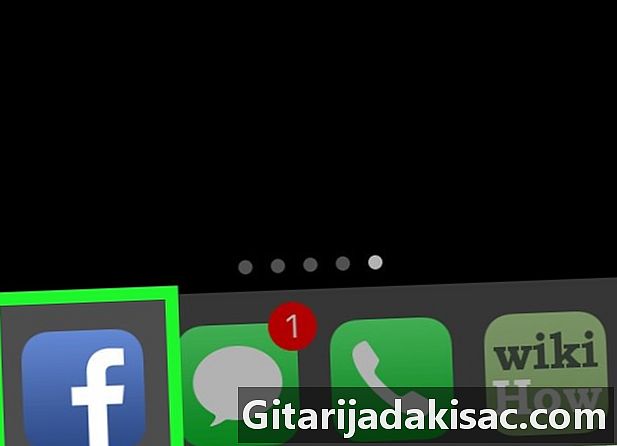
Klicka på appikonen för att öppna den. Den här ikonen ser ut som en f vit på en blå bakgrund.- Om du inte har loggat in ännu, gör det genom att ange din e-postadress (eller telefonnummer) och lösenord. Tryck sedan på Logga in.
-
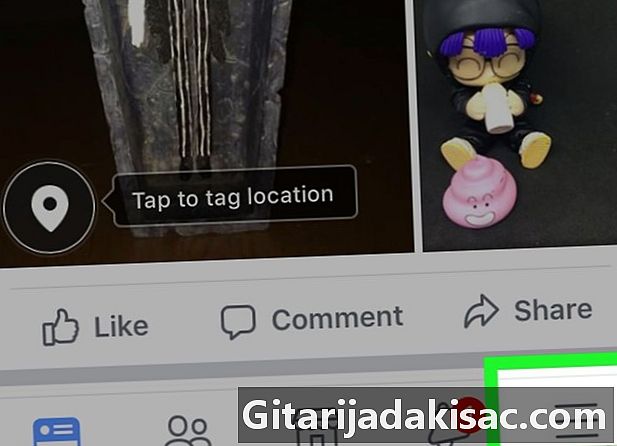
Tryck på ☰. Du ser denna ikon längst upp till höger på skärmen om du använder en Android och längst ner till höger på skärmen om du använder en enhet som kör iOS. -
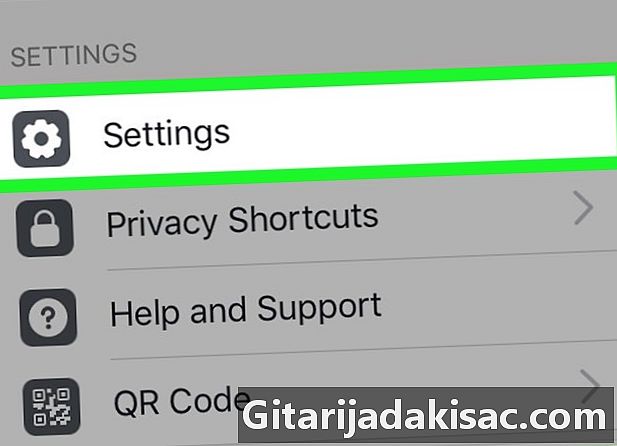
Rulla ner på skärmen tills du hittar knappen Inställningar. Tryck sedan på den här knappen. Du kommer förmodligen att se det längst ner på sidan.- Om du använder en Android måste du trycka på Inställningar och integritet sedan vidare inställningar. Så öppnar du sidan Kontoinställningar.
-

Klicka på Kontoinställningar. Du kommer att se den här knappen högst upp i rullgardinsmenyn.- Hoppa över det här steget om du inte använder Android.
-
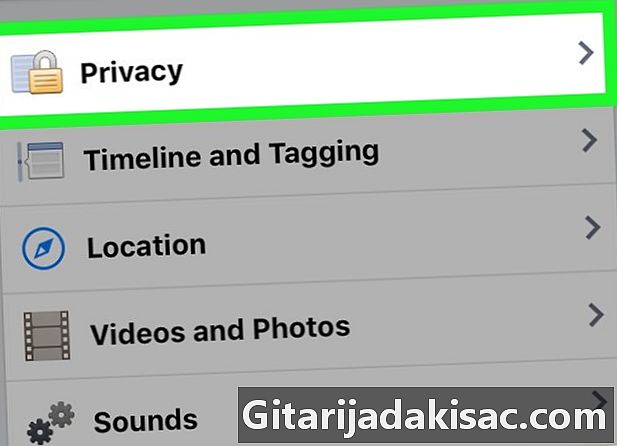
Tryck på Sekretessinställningar. Du kommer förmodligen att se den högst upp på sidan om du använder en iPhone. Men om du använder en Android måste du först skanna din skärm till rubriken konfidentialitet för att hitta den här knappen. -

Klicka på Vem kan se de personer, sidor och listor du följer?. Detta alternativ är under alternativet Begränsa vem som kan se gamla publikationer i rubriken Din aktivitet . -
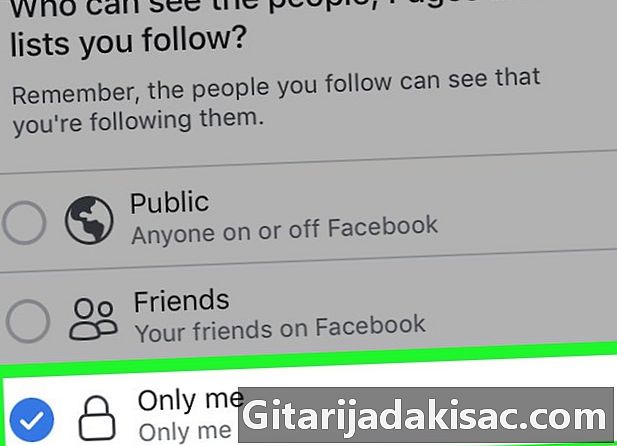
Tryck bara på mig. Genom att göra det kommer du att vara den enda som kan se personerna i dina listor och dina abonnentlistor. -

Klicka på Spara. Du ser denna knapp längst upp till höger på skärmen.- Om du inte ser det här alternativet, tryck på pilen (←) längst upp till höger på skärmen.
-
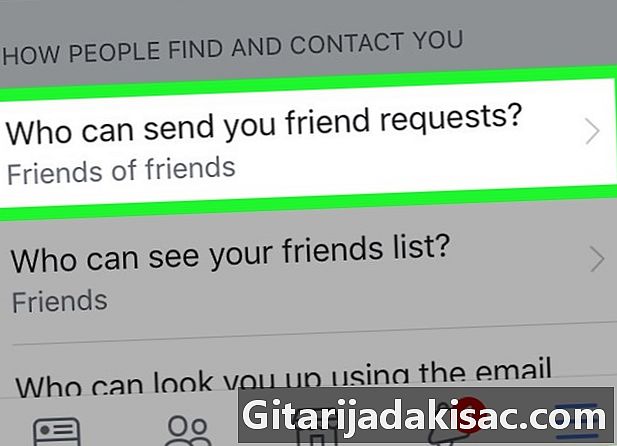
Tryck på Vem kan skicka inbjudningar till dig?. Du ser detta alternativ längst ner på sidan och överst i avsnittet Hur andra kan hitta dig och kontakta dig. -
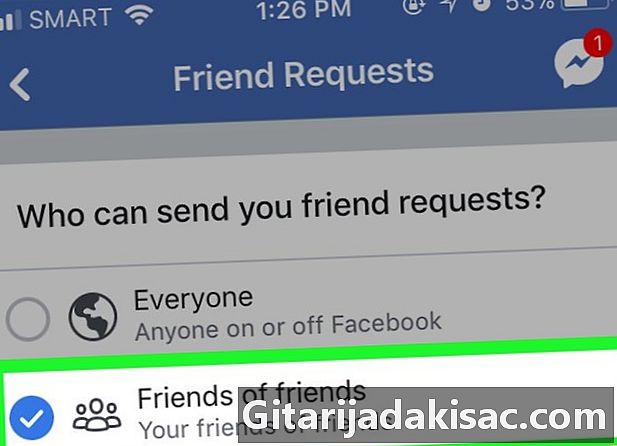
Tryck på Vänner och deras vänner På så sätt minskar du antalet personer som kan skicka inbjudningar till dig, så att bara dina vänner kan göra det. -
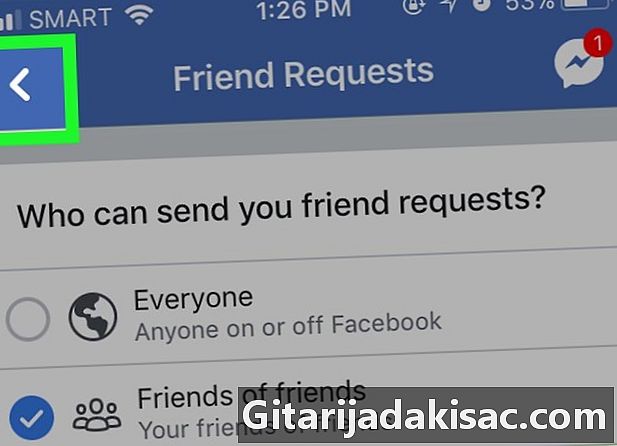
Klicka på Spara. -
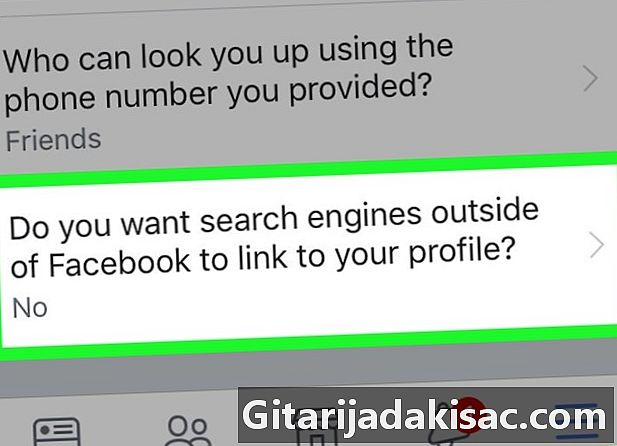
Tryck på det sista alternativet. Detta är alternativet Vill du att sökmotorer utanför Facebook ska visa din profil? -
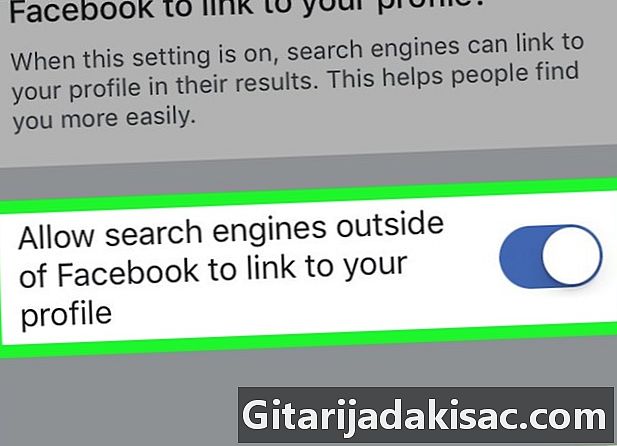
Tryck på brytaren för att stänga av den. Detta är omkopplaren framför
Låt sökmotorer utanför Facebook se din profil. -
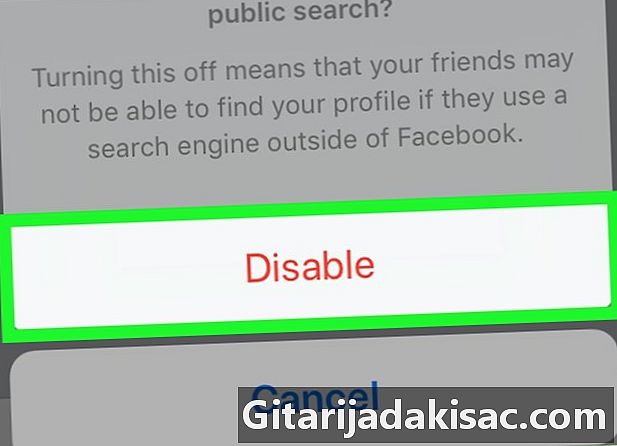
Tryck på den röda inaktivera-knappen. Genom att göra det kommer användare inte längre att kunna söka i en annan sökmotor utanför Facebook. Dessutom, nu när du har minskat dina integritetsinställningar, kommer ditt namn att visas mycket mindre ofta i listan. FÖRSLAG. Dessutom kan andra användare inte se de vänner du har gemensamt med dem eller din lista med prenumeranter.
Del 2 Ändra sekretessinställningar med Facebook Desktop Version
-

Go till din Facebook-sida. Genom att göra det kommer Facebook att komma ihåg på ditt nyhetsflöde om du redan är inloggad.- Om du inte har loggat in ännu, gör det genom att ange din e-postadress (eller telefonnummer) och ditt lösenord. Klicka sedan på Logga in.
-
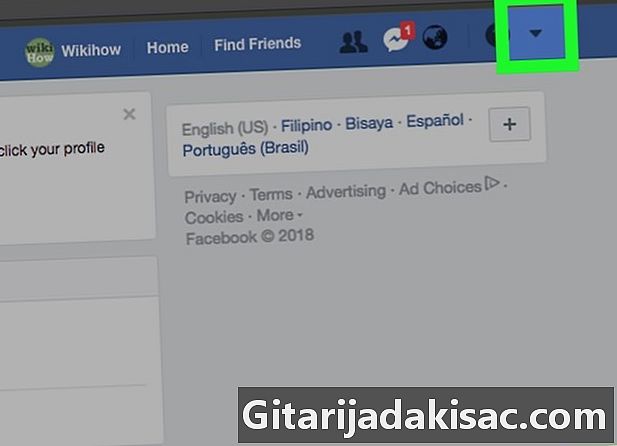
Klicka på ▼. Du ser denna ikon längst upp till höger på sidan. -
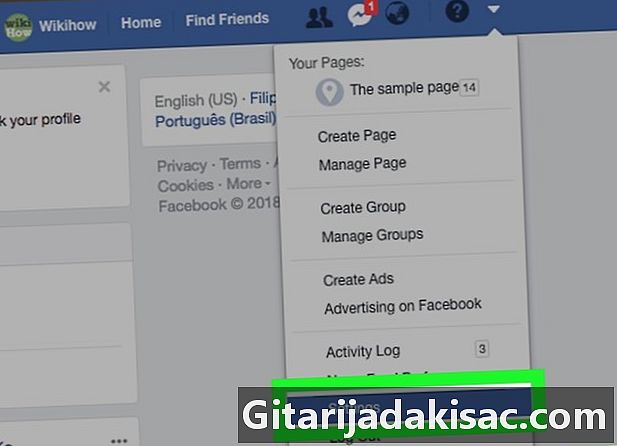
Klicka på Inställningar. Du kommer att se den här knappen längst ner i rullgardinsmenyn som visas. -

Klicka på Sekretess. Du ser denna knapp på vänster sida av sidan. -

Klicka på Redigera. Det här är till höger om Vem kan skicka inbjudningar att bli vänner? mitt på sidan. -
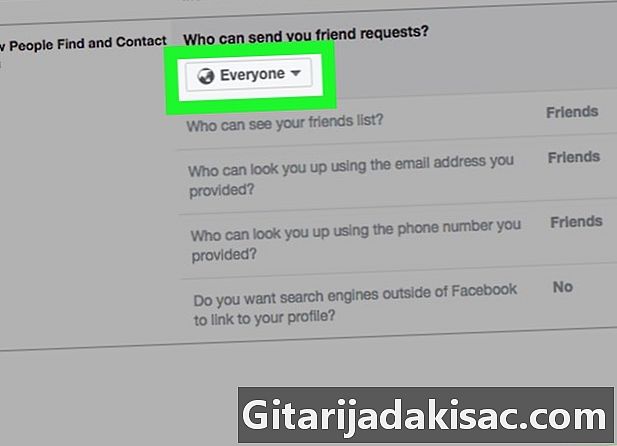
Klicka på rutan Alla. Du måste se det under rubriken till Vem kan skicka inbjudningar att bli vänner? -
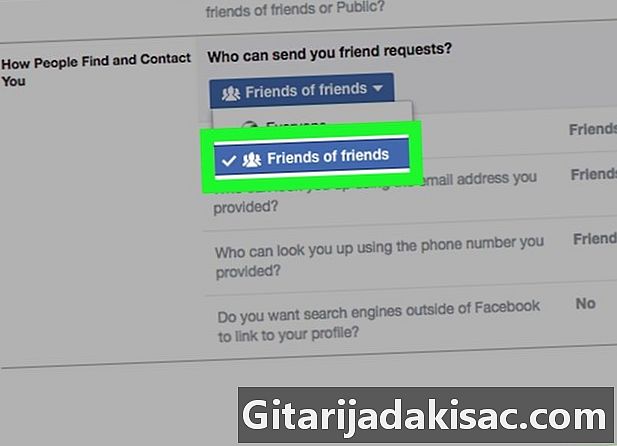
Klicka på Vänner och deras vänner. Genom att göra detta kommer du att minska antalet personer som kan skicka inbjudningar till dig (och därför se dig i menyn FÖRSLAG) så att bara dina vänner kan göra det. -
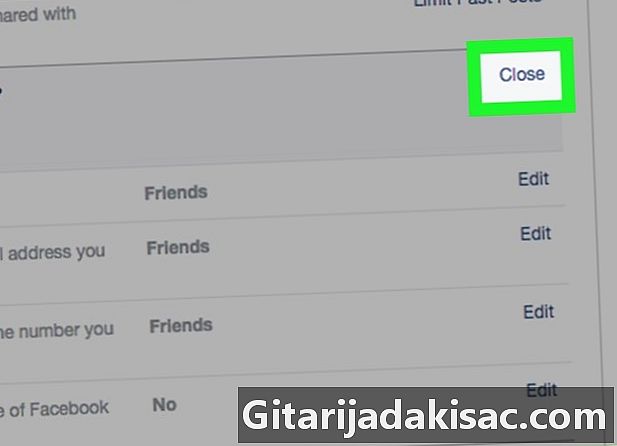
Klicka på Stäng. Den här knappen finns framför titeln Vem kan skicka inbjudningar att bli vänner? -
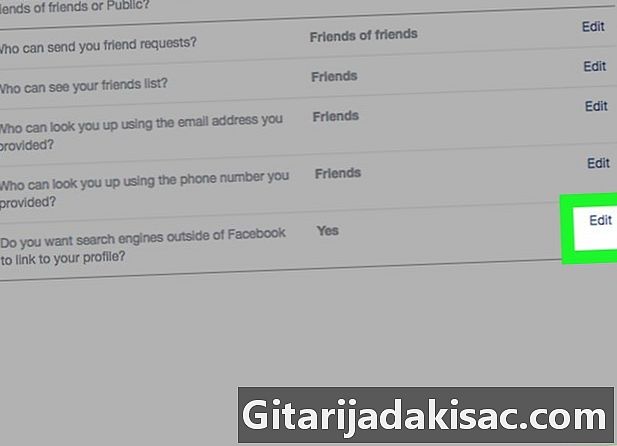
Klicka på Redigera från det sista alternativet på den här sidan. Detta är alternativet Vill du att sökmotorer utanför Facebook ska visa din profil? -
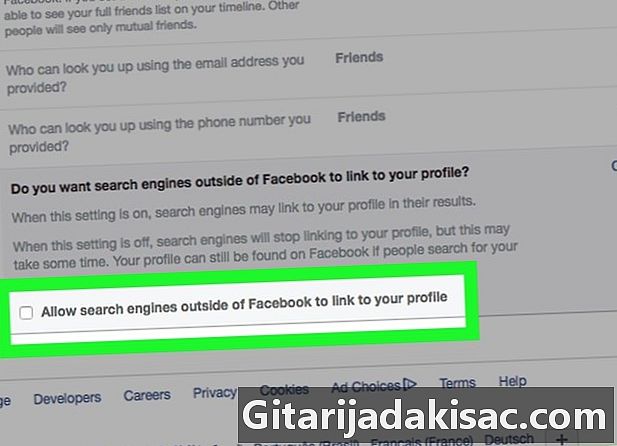
Avmarkera rutan. Avmarkera rutan framför Låt sökmotorer utanför Facebook se din profil. På så sätt kommer människor inte att kunna söka efter dig via Google, Bing eller någon annan sökmotor utanför Facebook.
Del 3 Begränsa sekretessinställningarna från vänlistan med Facebook Desktop-version
-
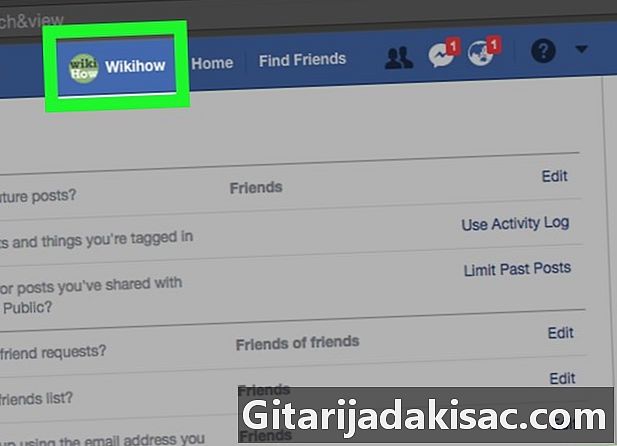
Klicka på fliken där ditt namn visas. Du kommer att se det högst upp på Facebook-sidan. -

Klicka på vänner. Du hittar den här knappen längst ner till höger på din bild av din profil. -

Klicka på hantera. Den här knappen ser ut som en penna och ligger längst till höger om omnämnandet vänner och bredvid + Hitta vänner. Om du trycker på den här knappen visas Redigera sekretess. -
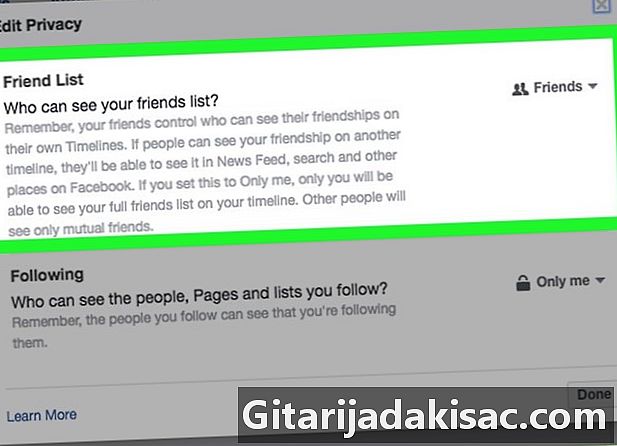
Klicka på rutan till höger om Vänner lista. I den här rutan kommer du att läsa allmänheten eller vänner. -

Klicka bara på Moi. Således kommer du att vara den enda som kan se personerna på din vännerlista. -
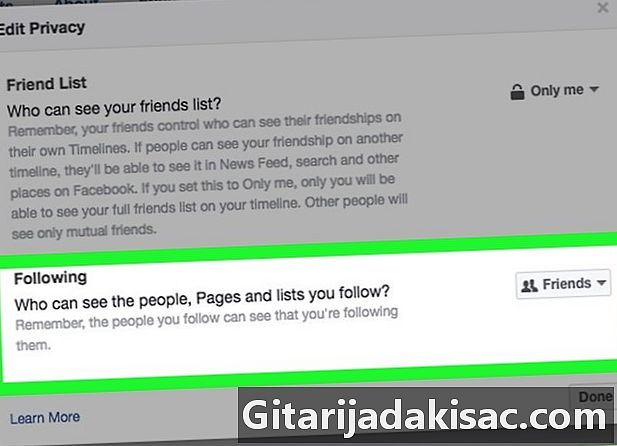
Klicka på rutan till höger om Abonnenten (e). I den här rutan kommer du att läsa allmänheten eller vänner. -

Klicka bara på Moi. -

Klicka på Klar längst ner på sidan. Nu kommer Facebook inte att visa din lista över vänner eller din lista med prenumeranter för allmänheten, vilket förhindrar andra användare från att se dig i listan med föreslagna vänner som en vän föreslog på grundval av gemensamma vänner.